

装机吧u盘启动工具可以帮助大家快速制作u盘启动盘重装系统,是一款比较好用的u盘启动工具。有网友想了解该工具怎么重装win10系统,下面就给大家展示下装机吧u盘启动工具重装win10系统教程步骤。
工具/原料:
系统版本:windows10系统
品牌型号:华硕无畏16
软件版本:装机吧一键重装系统工具+1个8g以上的空白u盘
方法/步骤:
1、首先打开电脑搜索下载安装好装机吧一键重装系统工具打开,插入空白u盘,选择制作系统模式点击开始制作启动盘。
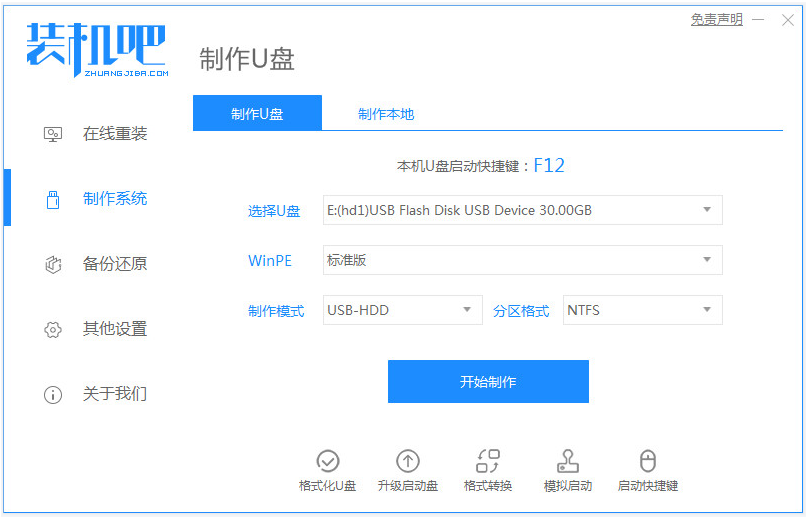
2、接着选择需要安装的win10系统,点击开始制作启动盘。
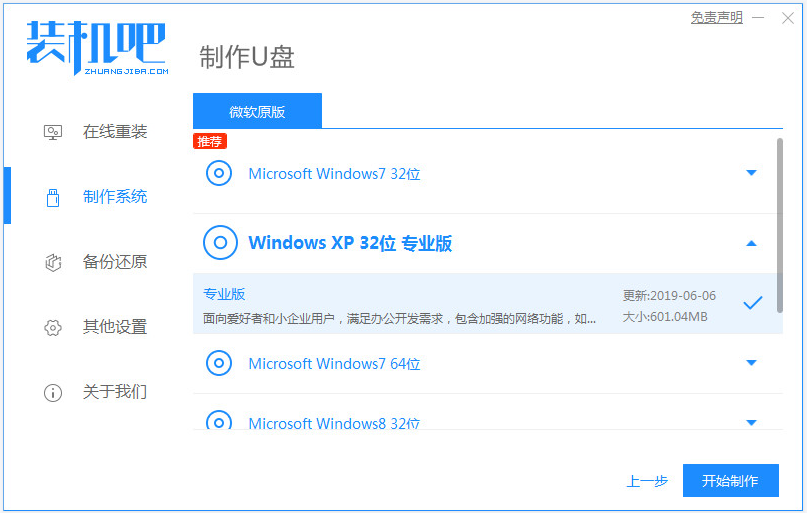
3、软件制作完成启动盘后,先预览需要安装的电脑主板的启动快捷键,再拔出u盘退出。
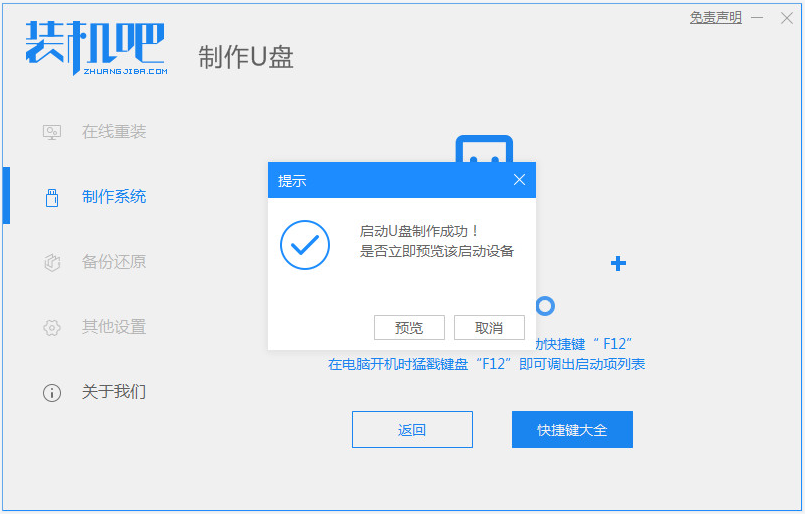
4、插入启动盘进电脑后,开机不断按启动快捷键进启动界面,选择u盘启动项回车确定进入到pe系统。

5、在pe桌面打开装机吧装机工具,选择要安装的win10系统安装到电脑c盘上。
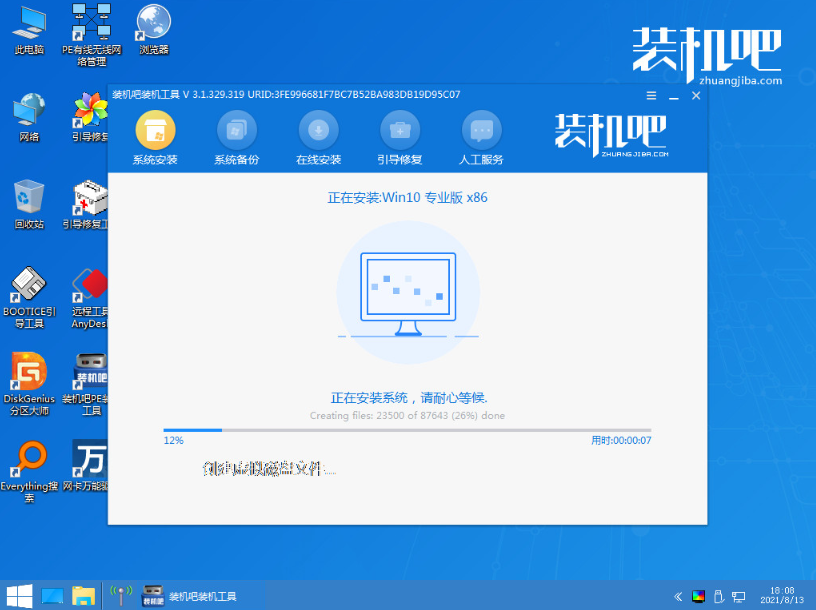
6、当提示安装完成后重启电脑,耐心等待进入到新的系统卓面即表示安装成功。
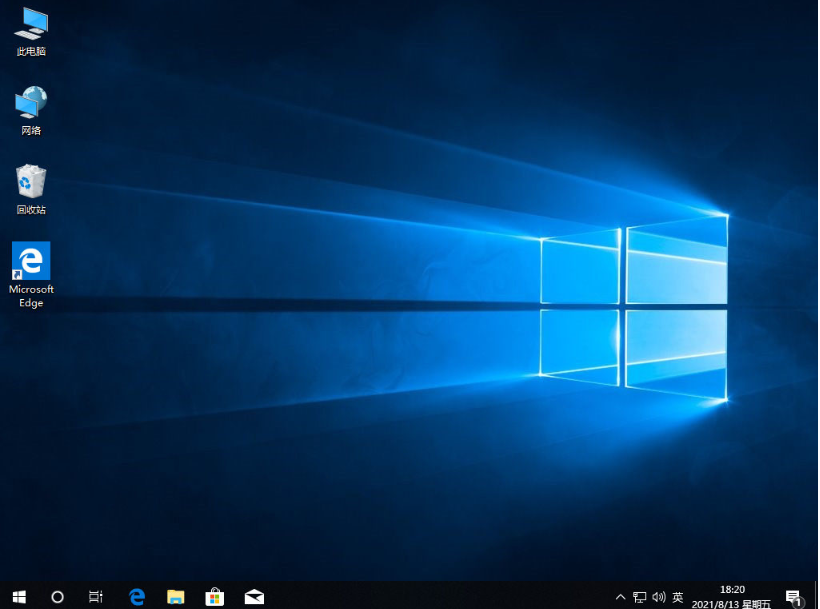
注意事项:在安装系统之前,先备份好系统盘的相关数据,避免丢失。关闭电脑的杀毒软件,避免被拦截导致安装失败。
总结:
以上便是借助装机吧u盘启动工具重装win10系统的方法步骤,即便是电脑新手都能轻松制作启动盘修复系统故障问题,有需要的小伙伴可以参照教程操作。

装机吧u盘启动工具可以帮助大家快速制作u盘启动盘重装系统,是一款比较好用的u盘启动工具。有网友想了解该工具怎么重装win10系统,下面就给大家展示下装机吧u盘启动工具重装win10系统教程步骤。
工具/原料:
系统版本:windows10系统
品牌型号:华硕无畏16
软件版本:装机吧一键重装系统工具+1个8g以上的空白u盘
方法/步骤:
1、首先打开电脑搜索下载安装好装机吧一键重装系统工具打开,插入空白u盘,选择制作系统模式点击开始制作启动盘。
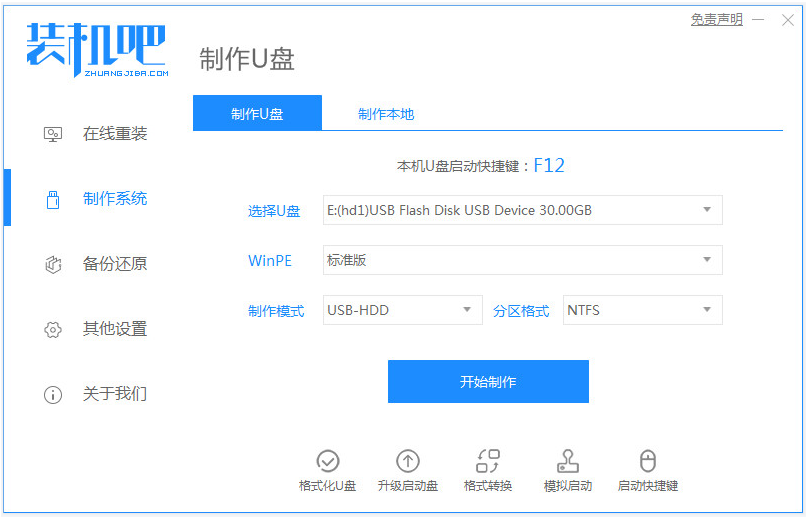
2、接着选择需要安装的win10系统,点击开始制作启动盘。
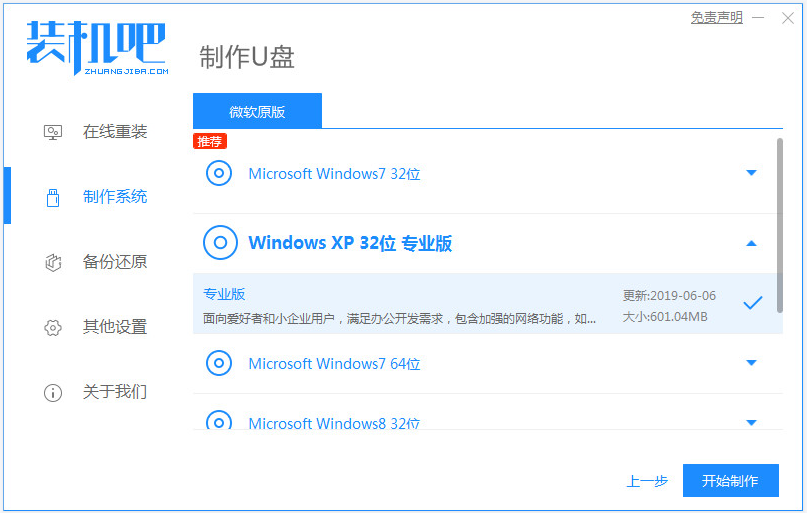
3、软件制作完成启动盘后,先预览需要安装的电脑主板的启动快捷键,再拔出u盘退出。
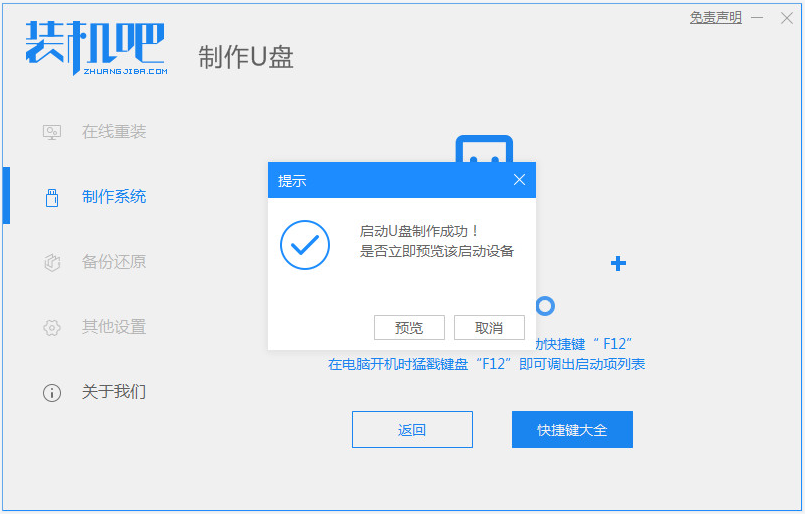
4、插入启动盘进电脑后,开机不断按启动快捷键进启动界面,选择u盘启动项回车确定进入到pe系统。

5、在pe桌面打开装机吧装机工具,选择要安装的win10系统安装到电脑c盘上。
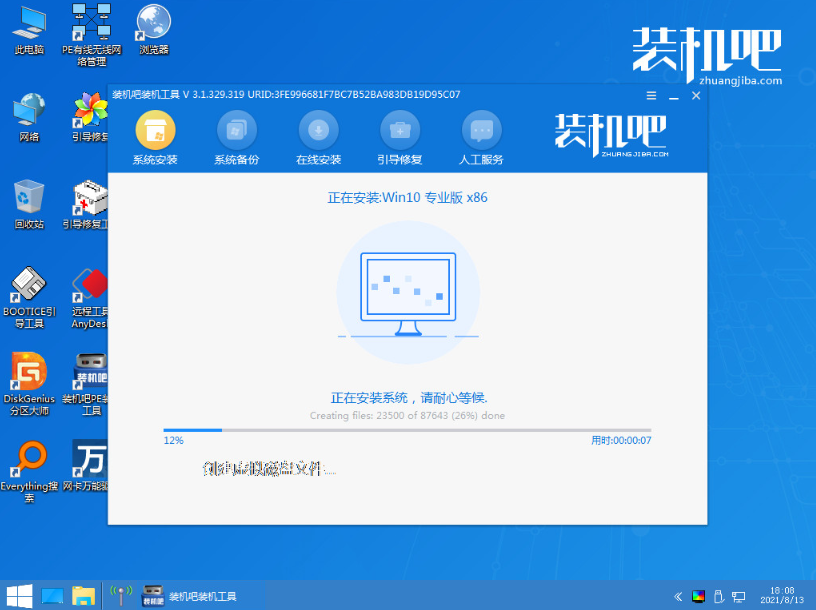
6、当提示安装完成后重启电脑,耐心等待进入到新的系统卓面即表示安装成功。
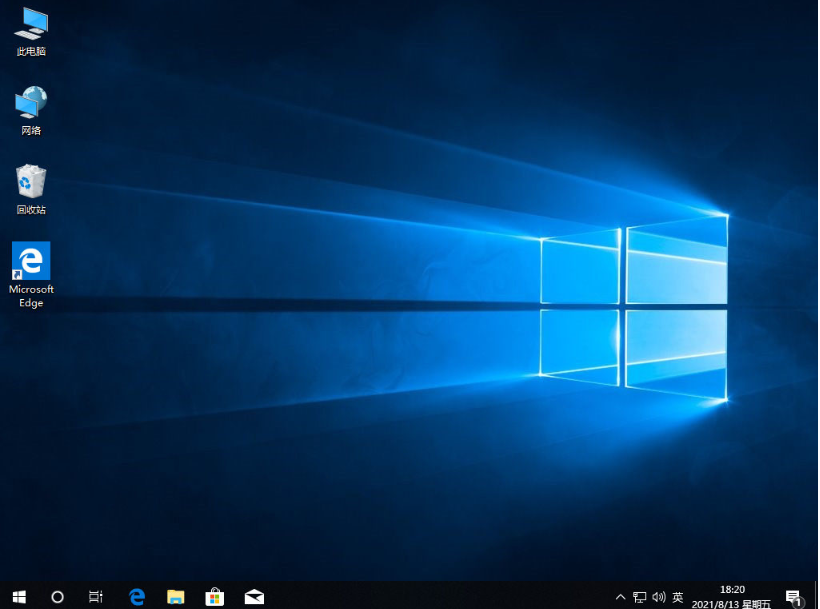
注意事项:在安装系统之前,先备份好系统盘的相关数据,避免丢失。关闭电脑的杀毒软件,避免被拦截导致安装失败。
总结:
以上便是借助装机吧u盘启动工具重装win10系统的方法步骤,即便是电脑新手都能轻松制作启动盘修复系统故障问题,有需要的小伙伴可以参照教程操作。
















